Apa itu Oktaf GNU? Oktaf adalah aplikasi ilmiah yang menggunakan bahasa tingkat tinggi yang diinterpretasikan seperti Matlab untuk komputasi dan simulasi numerik. Menawarkan fungsi untuk memecahkan masalah linier dan nonlinier, dapat memplot hasil sebagai grafik dan menawarkan kemampuan untuk manipulasi data dan visualisasi. GNU Octave menyediakan antarmuka baris perintah interaktif dan antarmuka GUI, tetapi juga dapat digunakan dalam skrip noninteraktif untuk pemrosesan data.
Versi yang akan kita instal di Ubuntu 15.05 sebagai bagian dari tutorial ini hadir dengan GUI asli yang mirip dengan Matlab, dengan editor bawaan, jendela browser, riwayat perintah, dokumentasi dan alat debugging.
Unduh dan Instal Oktaf
Kita dapat menginstal Octave 3.8.1 dari pusat perangkat lunak Ubuntu seperti yang ditunjukkan di bawah ini:
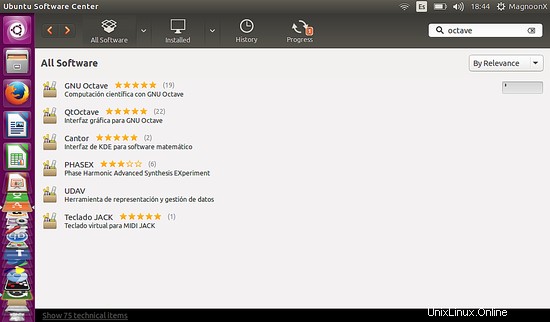
Atau di shell dengan menjalankan perintah ini:
sudo apt-get install octave
Memulai Oktaf
Ada dua cara untuk memulai Oktaf, dengan perintah shell atau melalui GUI. Oktaf tidak memulai Antarmuka Pengguna Grafis secara default saat dimulai di shell, itulah sebabnya saya menggunakan opsi '--force-gui' di baris perintah.
Buka shell di Ubuntu dan aktifkan Oktaf dengan menggunakan perintah ini:
octave --force-gui
Atau kita bisa memulai Oktaf melalui ikonnya di sidebar kiri
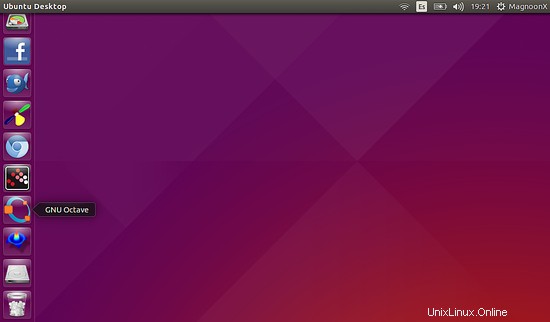
Bagaimanapun, kita dapat menggunakan kekuatan perintah Oktaf, baik untuk perhitungan atau untuk membuat analisis grafis dari fungsi matematika.
Contoh menggunakan Oktaf
Contoh 1:Perhitungan Sederhana
Masukkan baris berikut pada shell Oktaf:
>> 3 + 4
untuk meringkas tiga ditambah empat. Atau masukkan:
>> 8997 / 3
untuk menghitung pembagian 8997 dari 3 dan ketik:
>> sqrt(9)
untuk menghitung akar kuadrat suatu bilangan, dalam hal ini, 9.

Contoh 2:merencanakan fungsi matematis
Ketik perintah berikutnya:
>> x=[1, 2, 3, 2, 1]
>> plot (x);
Harap perhatikan titik koma di akhir perintah terakhir.
Jendela seperti ini akan menampilkan plot fungsi:
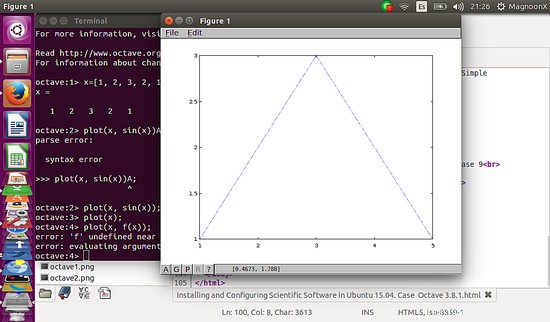
Antarmuka Pengguna Grafis (GUI)
Jika kita akan menggunakan Antarmuka Pengguna Grafis, bukan terminal perintah Oktaf, ini akan muncul sebagai berikut:
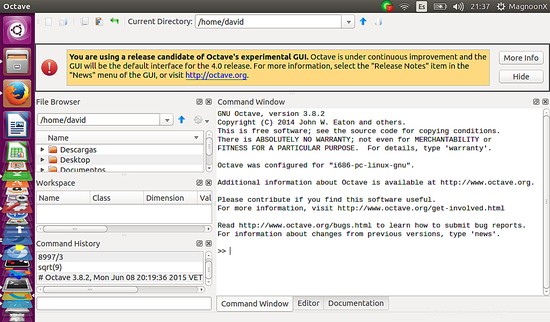
Silahkan, ketik:
>> x=(-1:0.1:1);
>> y=x.^2;
>> plot(x,y);
sebagai berikut:

Ini akan membuka jendela baru dengan plot fungsi yang Anda masukkan
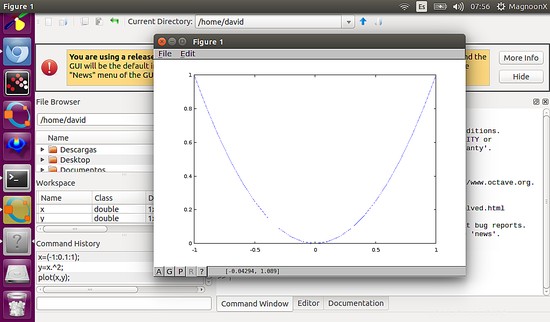
Dalam tutorial berikutnya, kita akan membahas fitur yang lebih canggih, termasuk PC perangkat periferal dan menghubungkan skrip Linux dengan perangkat lunak Ilmiah. Kami juga akan mempelajari secara mendalam tata letak GUI Oktaf seperti Ruang Kerja, Riwayat Perintah, Browser File, dan fungsi perangkat lunak lainnya.
Nikmati!!